Dokumente drucken, Te 7-5), Seite 7-5 – TA Triumph-Adler 2550ci Benutzerhandbuch
Seite 277: Eite 7-5), Hinweis
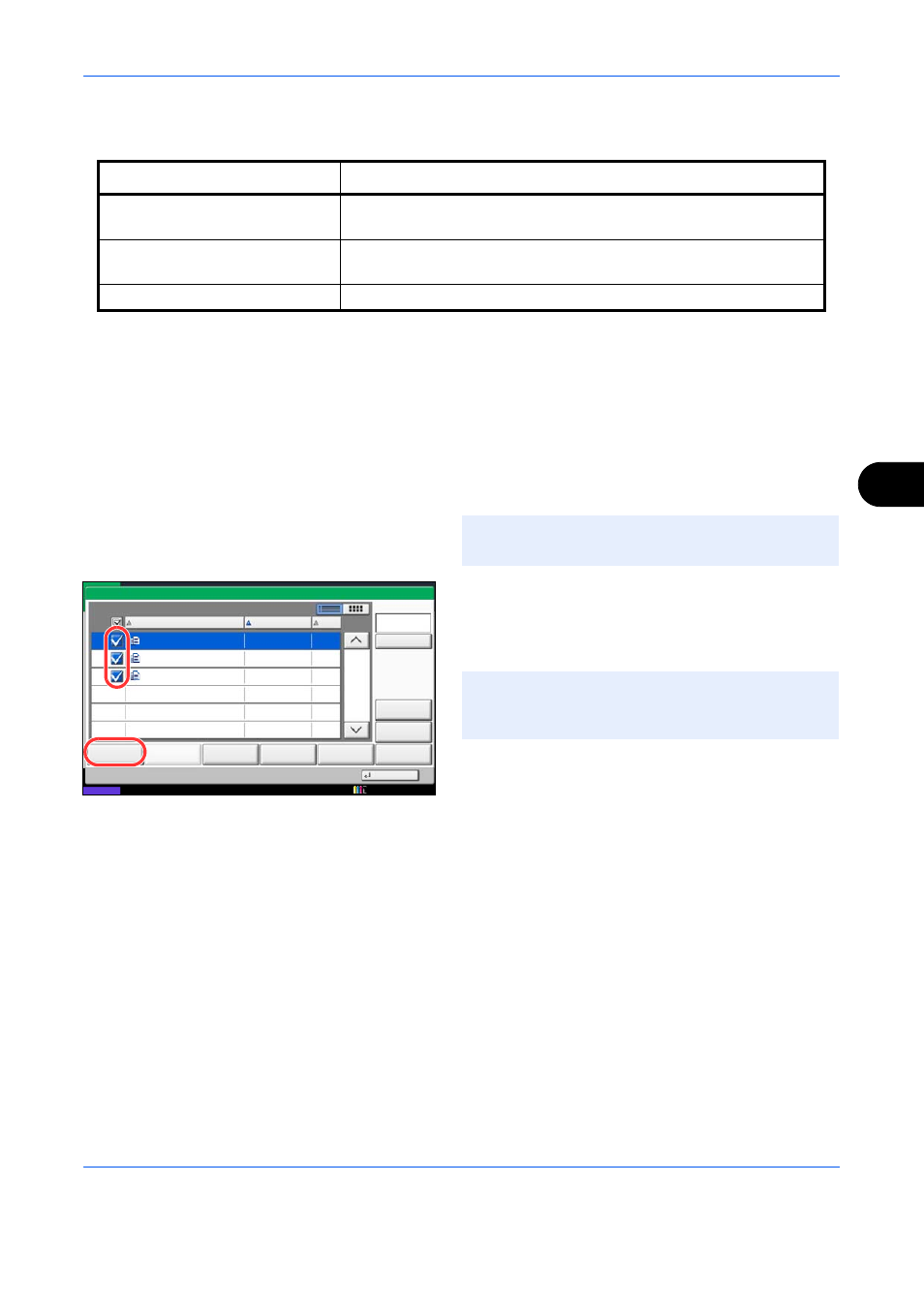
Dokumentenbox verwenden
7-5
7
Speicherformat
Wählen Sie ein Format zum Abspeichern.
Dokumente drucken
Die Vorgehensweise für das Drucken von Dokumenten aus der Anwender-Box wird nachstehend beschrieben.
1
Drücken Sie die Taste Dokumentenbox.
2
Tippen Sie auf [Anwender-Box] und wählen Sie die
Box, in der das Dokument, das Sie ausdrucken
möchten, gespeichert ist. Tippen Sie auf [Öffnen].
3
Wählen Sie das Dokument in der Liste, indem Sie
das Kontrollkästchen antippen.
Das Dokument ist nun markiert.
4
Tippen Sie auf [Drucken].
5
Ändern Sie gegebenenfalls die Papierauswahl,
Duplexdruck, usw..
Hinweise zu wählbaren Menüpunkten finden Sie
unter Funktionen für den Ausdruck auf Seite 7-6.
Wird eine Dokument gewählt, das von einem
Computer gespeichert wurde, erscheint die
Anzeige mit den Druckeinstellungen.
• Um die Einstellungen anzuwenden, die dem
Auftrag über den Druck zugewiesen wurden,
tippen Sie auf [Drucken wie es ist]. Danach
tippen Sie auf [Drucken], um den Druck zu
beginnen.
• Um Änderungen vor dem Ausdruck
vorzunehmen, tippen Sie auf [Druck nach
geänderten Einstellungen].
Menüpunkt
Beschreibung
Standard Formate 1
Wählen Sie wie Originalformat, A3, A4, A5, A6, B4, B5, B6, Folio
oder 216 × 340 mm.
Standard Formate 2
Wählen Sie aus Ledger, Letter, Legal, Statement, 11 × 15", Oficio II,
8K oder 16K.
Andere
Hagaki oder Oufuku Hagaki.
HINWEIS:
Falls die Box ein Passwort besitzt,
geben Sie dieses ein.
1/1
0001
2008101010574501
12/12/2011 09:40
21
Box:
Dateiname
Datum/Zeit
Größe
MB
Status
2008101010574511
2008101010574521
12/12/2011 09:50
12/12/2011 10:00
MB
MB
21
21
Senden
Verbinden
Verschieben/
Kopie
Löschen
Datei speich.
Detail
Vorschau
Schließen
0002
0003
Suchen(Name)
12/12/2011 10:10
HINWEIS:
Tippen Sie nochmals auf das
Kontrollfeld und entfernen Sie damit die Markierung,
wenn gewünscht.